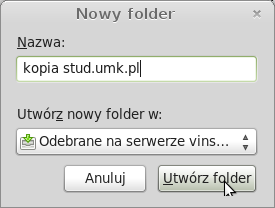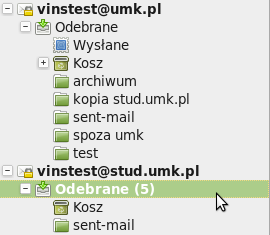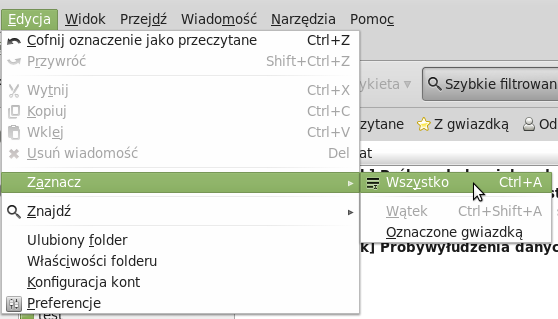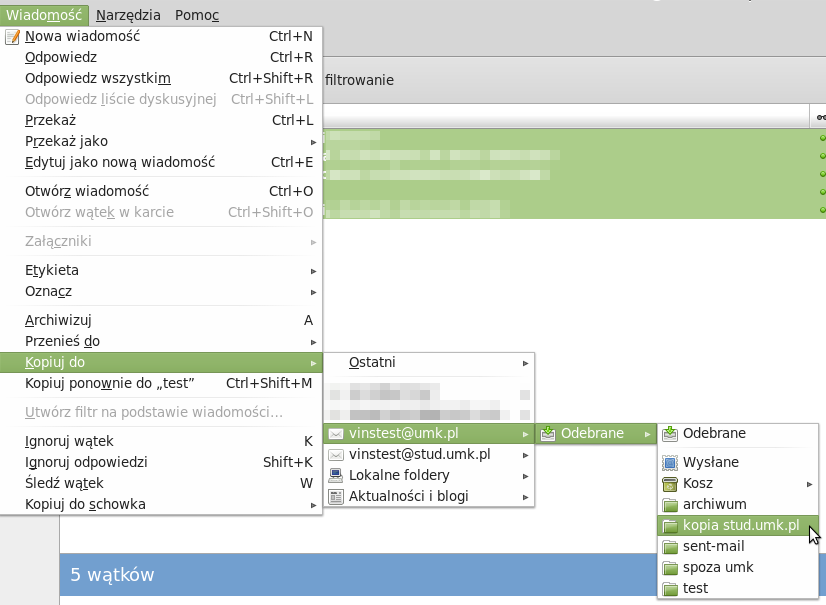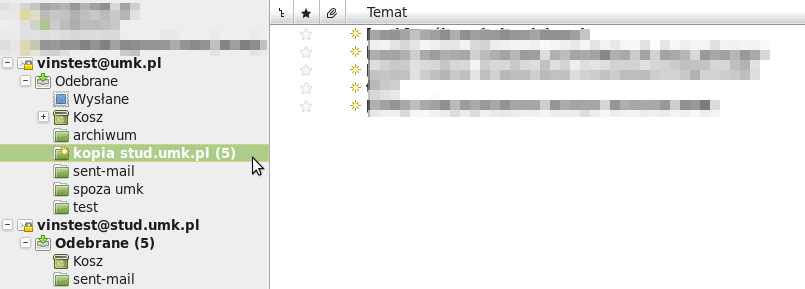Przeniesienie poczty między serwerami
Z Uniwersyteckie Centrum Informatyczne
Z wykorzystaniem programu pocztowego Thunderbird
Poniższa instrukcja pokazuje jak przenieść pocztę z serwera w domenie @stud.umk.pl na serwer w domenie @umk.pl. Domeny są wybrane dla przykładu i można je zastąpić wedle swoich potrzeb.
Dla uproszczenia konto w domenie @umk.pl będę nazywał kontem docelowym, a konto w domenie @stud.umk.pl kontem źródłowym.
Poniżej proces przenosin:
- Konto źródłowe i docelowe powinny być dodane do dostępnych kont w Thunderbirdzie (można to zrobić korzystając z instrukcji na stronie: Konfiguracja Mozilla Thunderbird do pracy z protokołami IMAPs i SMTPs (wersja obrazkowa))
- Na koncie docelowym tworzymy katalog, do którego zostaną przeniesione wiadomości. Klikamy prawym przyciskiem myszy na "Odebrane" konta docelowego i wybieramy "Nowy folder".
- W oknie dialogowym "Nowy folder" wpisujemy nazwę dla nowego folderu i potwierdzamy klikając "Utwórz folder".
- Wybieramy folder "Odebrane" konta źródłowego poprzez kliknięcie lewym przyciskiem na "Odebrane".
- Wybieramy z górnego menu kolejno Edycja->Zaznacz->Wszystko bądź korzystamy ze skrótu klawiaturowego "Ctrl+a"
- Po zaznaczeniu wszystkich wiadomości wybieramy z górnego menu kolejno Wiadomość->Kopiuj do->konto docelowe (np. vinstest@umk.pl)->Odebrane->nazwa utworzonego folderu
- Zaglądamy do wcześniej utworzonego folderu na koncie docelowym. Powinniśmy tam znaleźć przekopiowane wiadomości z konta źródłowego.